Tu souhaites enrichir ta base de données Access avec de vraies codes postaux d'Autriche ? Pas de problème ! Dans ce guide, je vais te montrer comment importer efficacement des données Excel dans ta base de données Access et ajuster correctement la structure des données. Nous utiliserons un fichier Excel contenant tous les codes postaux pertinents et les lieux associés.
Principales conclusions
- L'importation de données Excel vers Access nécessite une préparation de la table cible.
- La structure des données Excel doit correspondre à la table cible dans Access pour garantir une importation sans problème.
- Il est important d'apporter des corrections aux relations entre les tables avant d'importer.
Guide étape par étape
1. Prendre des dispositions
Avant de commencer l'importation, assure-toi que ta base de données Access a la bonne structure. Ouvre ton projet Access et vérifie si la table pour les codes postaux et les lieux est présente. Si elle ne contient que des enregistrements fictifs, il est temps d'ajouter les vraies données.
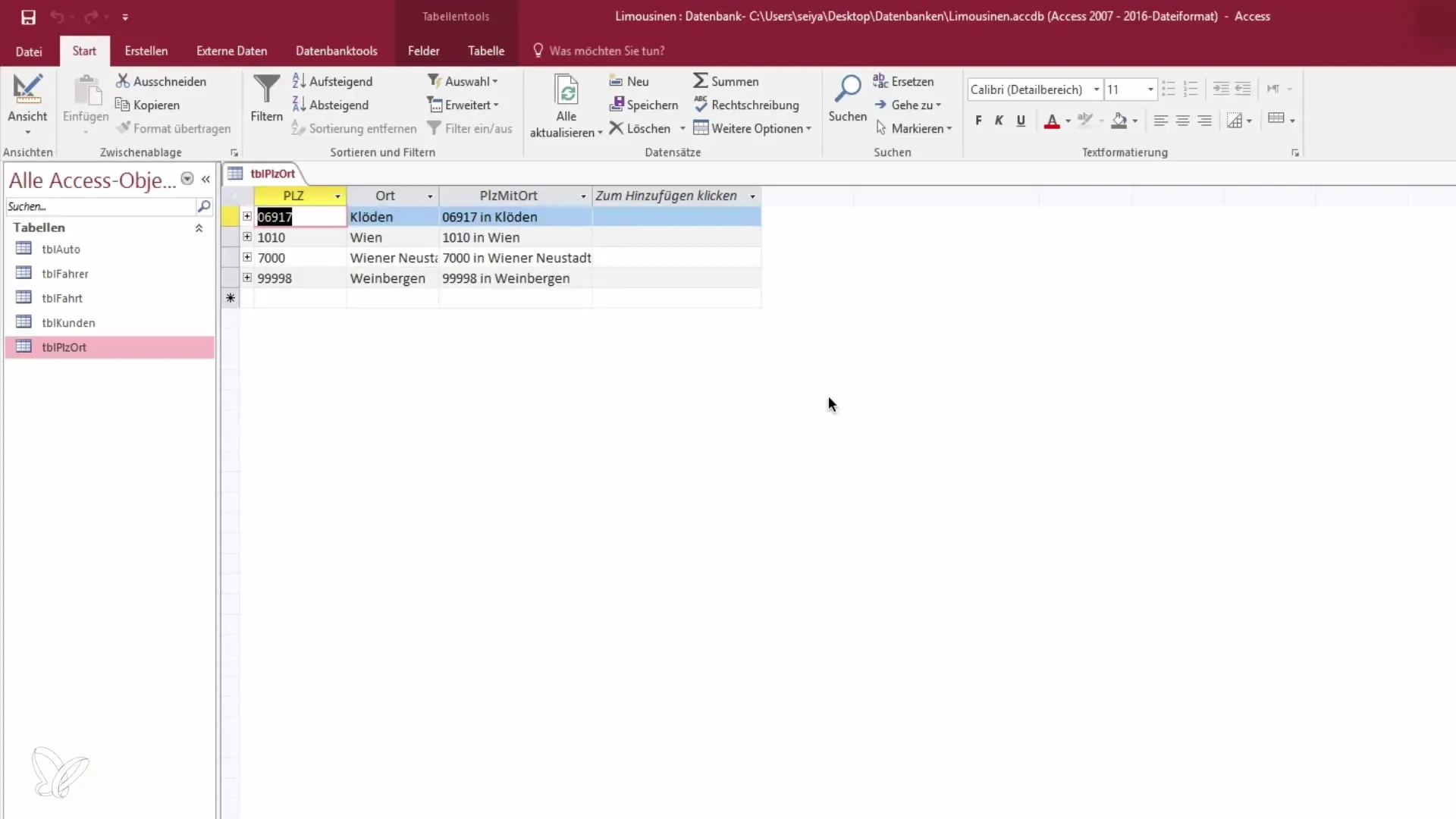
2. Vérification des relations
Si tu souhaites supprimer des enregistrements dans Access, vérifie d'abord les relations existantes. Tu ne peux pas supprimer d'enregistrements s'ils sont liés à d'autres enregistrements. Va dans les tables de relations et assure-toi de retirer les références au code postal avant de continuer.
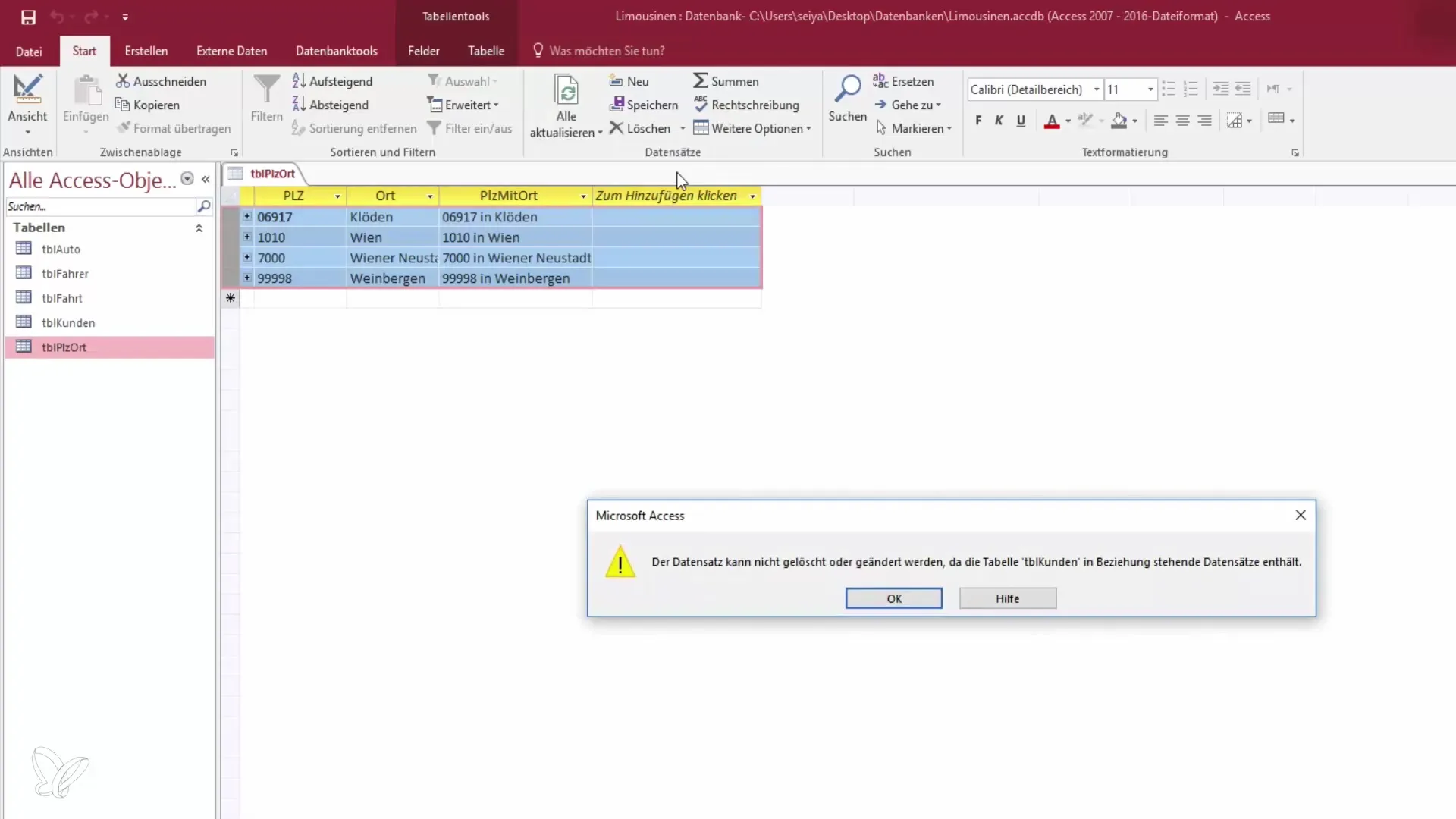
3. Supprimer les données existantes
Si nécessaire, commence par supprimer tous les enregistrements de codes postaux existants. Clique sur les enregistrements concernés et sélectionne « Supprimer ». Note que tu devras peut-être résoudre d'abord les relations avec les clients et d'autres tables associées.
4. Vérifier les données Excel
Ouvre tes fichiers Excel contenant les codes postaux. Assure-toi que les données sont bien structurées : la première colonne doit contenir le code postal et la deuxième colonne le lieu associé. Vérifie que les en-têtes de colonnes correspondent aux noms des champs dans ta table Access.
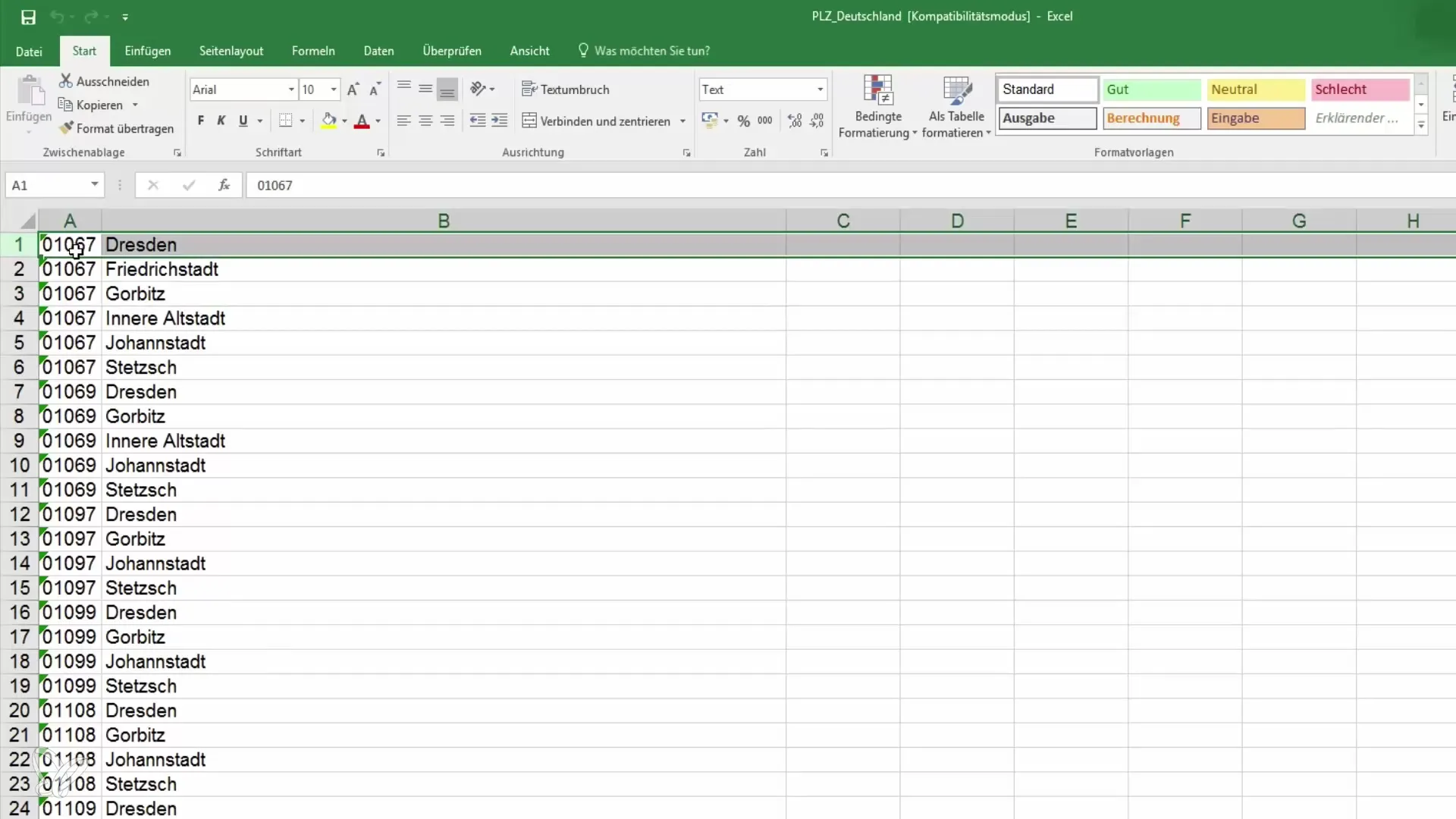
5. Lancer la fonction d'importation
Maintenant, le processus d'importation démarre. Dans le menu, va sur « Données externes » et sélectionne « Excel ». Recherche le fichier sur ton ordinateur contenant les codes postaux. Assure-toi que le chemin est correct.
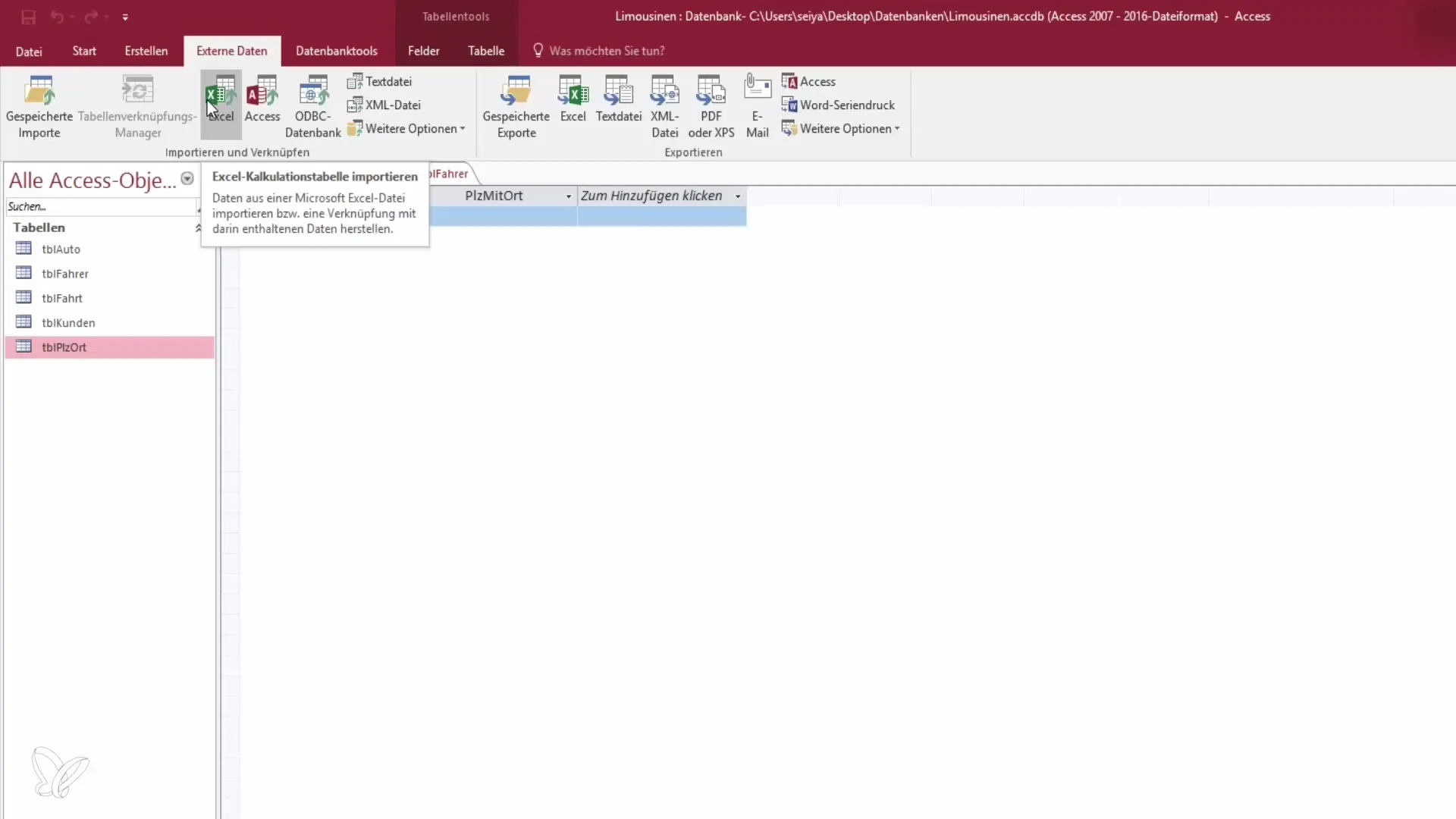
6. Définir les options d'importation
Dans l'assistant d'importation, tu dois choisir si tu souhaites ajouter les données à une table existante. Comme tu as déjà une table nommée « Codes postaux et Lieu », sélectionne-la.
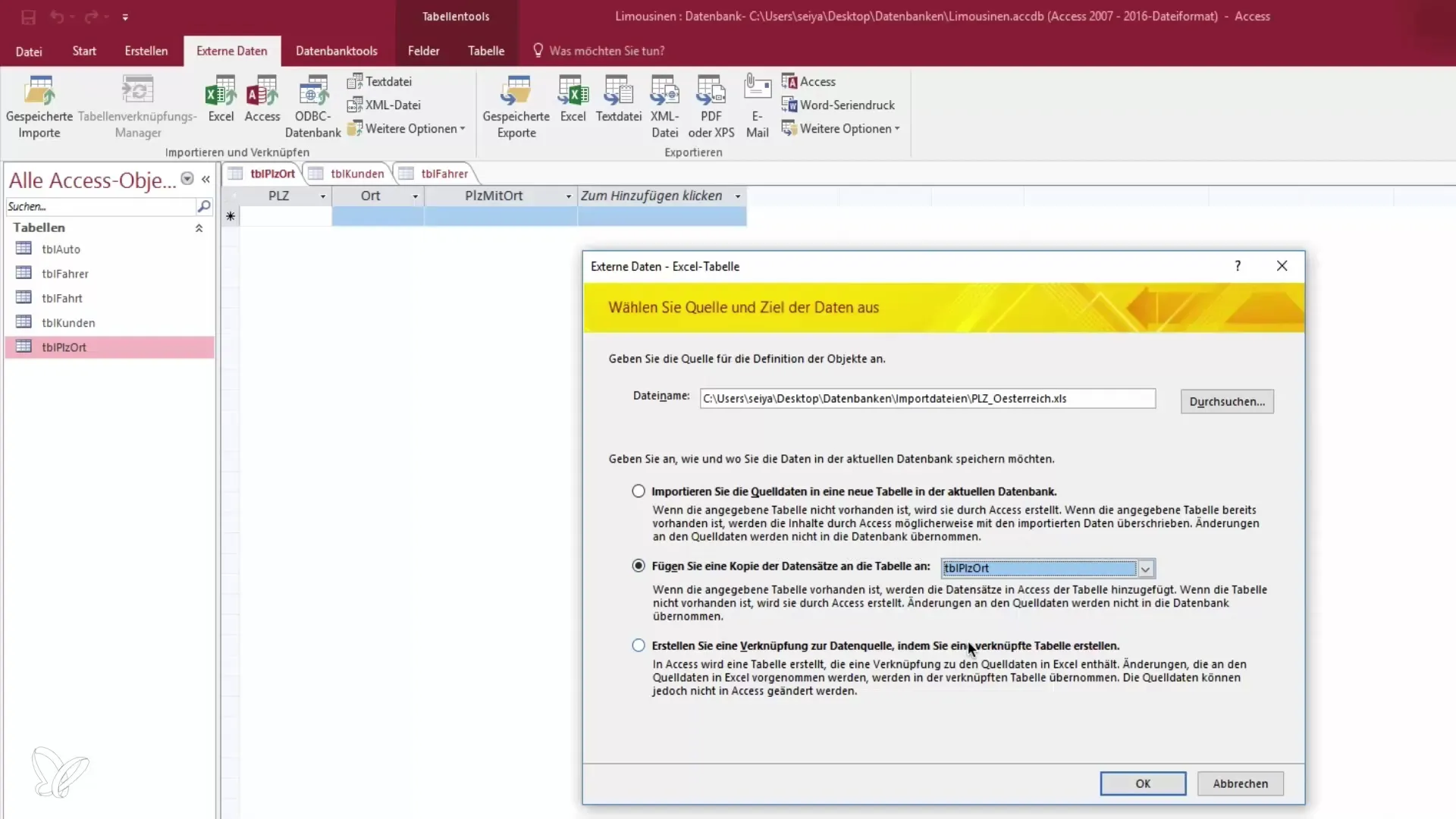
7. Import des données
Maintenant, tu peux vérifier les données d'importation. Assure-toi que la première ligne du fichier Excel contient les en-têtes de colonnes et qu'ils correspondent à la structure de la table Access. Clique sur « Suivant » et vérifie la correspondance des champs.

8. Finaliser l'importation
Après vérification, clique sur « Terminer ». Un import sera alors réalisé et tu devrais pouvoir voir les nouveaux enregistrements dans ta table Access. Vérifie que tous les codes postaux et les lieux associés sont correctement enregistrés.
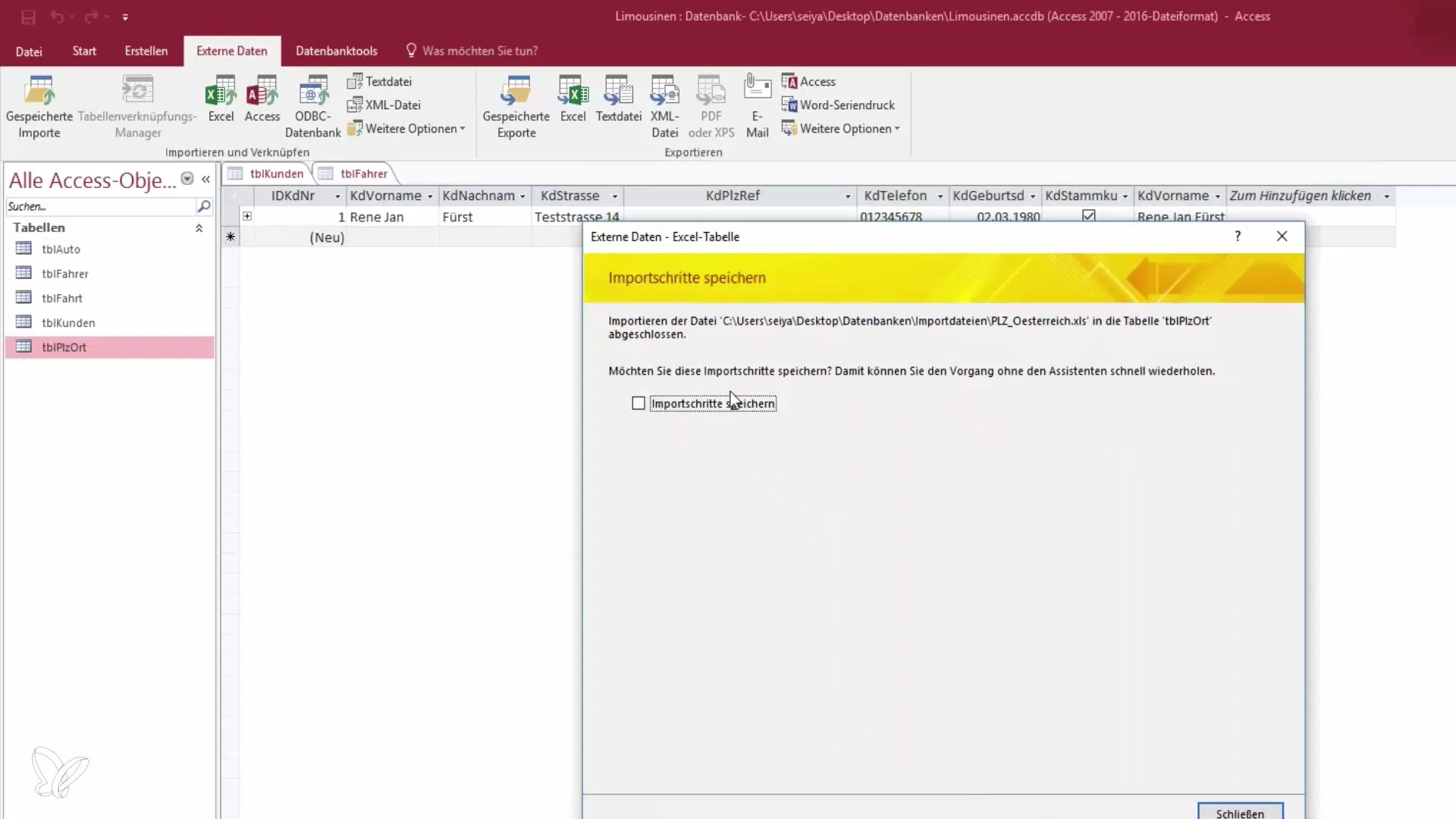
9. Contrôle des données importées
Regarde la table après l'importation. Tu devrais maintenant avoir tous les codes postaux dans la base de données. Un champ calculé devrait également afficher correctement si le code postal et le lieu associé correspondent.
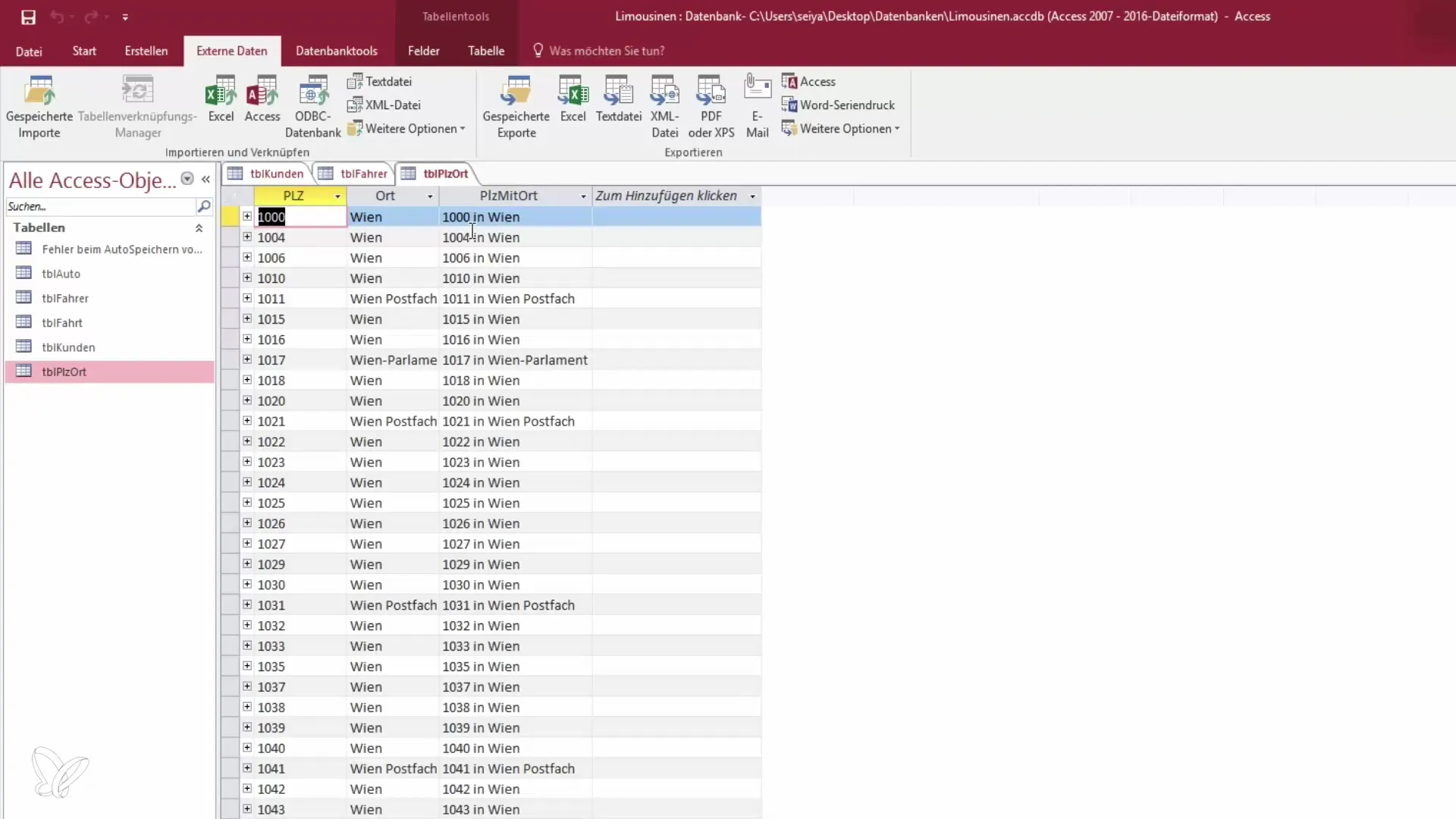
10. Étapes suivantes
Dans la prochaine leçon, nous verrons comment des exigences très complexes peuvent être posées, comme l'importation de données depuis l'Allemagne. Tu rencontreras également différents problèmes que nous résoudrons ensemble.
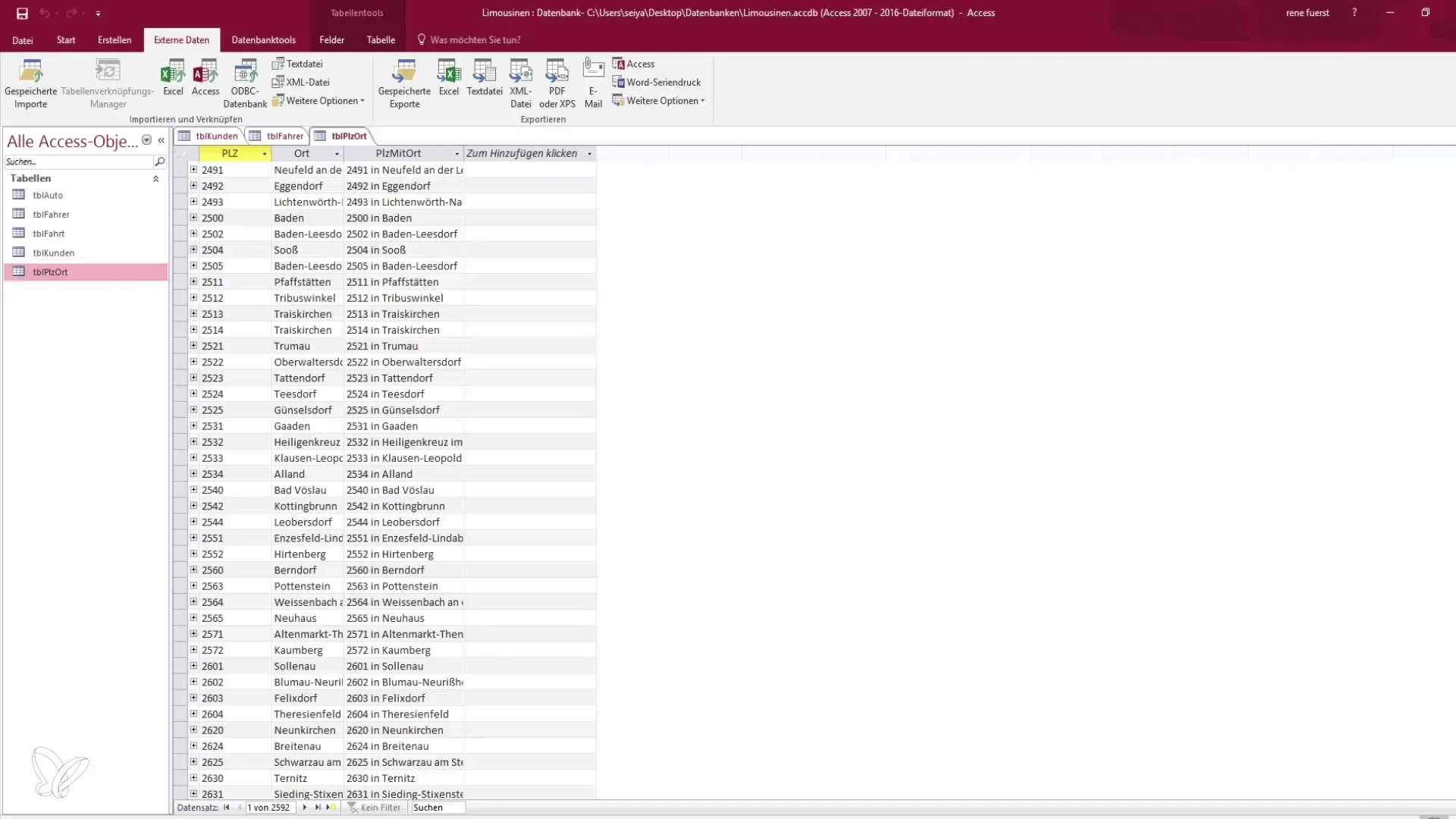
Résumé - Guide pour importer des codes postaux d'Autriche dans Access
L'importation de données en temps réel depuis Excel vers Access est une étape clé pour améliorer ta base de données. Avec la bonne structure et la bonne approche, tu peux importer les codes postaux de manière efficace et sans erreurs.
Questions fréquentes
Comment puis-je éviter que des données soient écrasées lors de l'importation ?Assure-toi de choisir la bonne table cible et de ne pas écraser celle qui existe. Utilise l'option pour indiquer que les données doivent être ajoutées à la table existante.
Puis-je répéter le processus d'importation ?Oui, le processus d'importation peut être répété plusieurs fois, tant que tu veilles à ce qu'aucun conflit avec les enregistrements existants ne se produise.
Comment puis-je vérifier si les données importées sont correctes ?Compare les données dans Access avec les données d'origine dans le fichier Excel. Assure-toi que toutes les colonnes sont correctement assorties.


